X(ツイッター)には、タイムラインで見たくない投稿がたくさんある。お気に入りの番組や映画のネタバレ、政治に関する白熱した議論、過度にネガティブなものなどは、あなたの経験を台無しにしてしまう可能性があります。だからこそ、Twitterで言葉をブロックする方法を学ぶことが重要なのです。
ソーシャルメディアプラットフォームには、特定のコンテンツがフィードに表示されないようにするためのツールがいくつかあります。この包括的なガイドで、これらの機能を設定し、最大限に活用する方法をご覧ください。

目次
ツイッターで言葉をブロックする方法:ミュート機能を使う
タイムラインから特定の言葉を正確にブロックすることはできません。代わりに、コンテンツフィルターのような働きをするミュート機能を使う必要があります。Twitterは2014年5月、プラットフォームでの体験を向上させるためにこの機能を開始した。
以下のガイドでは、ミュートユーティリティを使ってTwitterで特定の言葉をブロックする方法を説明しています:
- デスクトップブラウザまたはモバイルアプリを使ってTwitterのホームページに移動します。
- クイックナビゲーションパネルの「その他」オプションを左クリックし、デスクトップブラウザで「設定とプライバシー」を開きます。モバイルアプリでプロフィール画像のアイコンをタップし、「設定とサポート」から「設定とプライバシー」を開きます。
- プライバシーと安全」を左クリックし、「ミュートとブロック」の設定ページに進みます。
- Muted Wordsを開き、プラス(+)ボタンをタップします。デスクトップブラウザの場合、このボタンは右上にあります。モバイルアプリの場合は、右下にあります。
- ミュートしたいキーワードを入力します。絵文字、単語、ハッシュタグ、ユーザー名、フレーズを入力できます。
- ミュート機能を有効にする場所を決めます。特定のコンテンツがフィードに表示されないようにするには、ホームタイムラインの横にあるチェックマークをそのままにしておきます。
- 特定のキーワードの通知をオフにしたい場合は、[ミュート]の[通知]を有効にします。この設定を有効にした後、フォローしていない人やTwitter上の誰からの通知もミュートにするかどうかを選択します。
- ミュート期間、つまりキーワードを表示しない期間を選択します。デフォルトの期間は「Until You Unmute the Word」、つまり永久です。24時間という短い期間も設定できます。
- Save を左クリックして、キーワードをミュートリストに追加します。
タイムラインや通知からさらに多くの単語を削除したい場合は、このガイドの手順をもう一度繰り返してください。
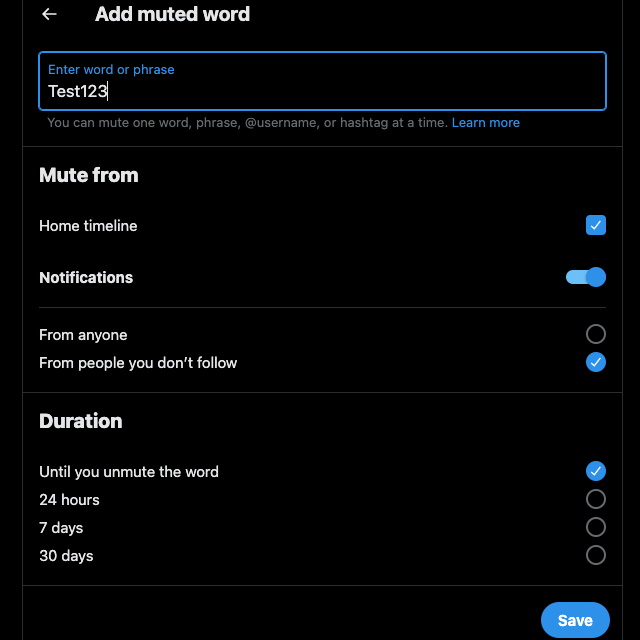
ツイッターでミュートするとどうなる?その効果を概説
ツイッターで言葉をミュートすると、このプラットフォームでの体験は次のように変化する:
- ミュートされたキーワードを含む投稿は、For Youと Followingのタイムラインに表示されません。
- ブロックされた単語を含むすべての返信やタグの通知は届きません。このプラットフォームは、相手が返信を引用したり、再投稿したり、コメントを残したりしても通知を送信しません。
- ミュート機能は、ツイッターが推薦する投稿を探すときにも活躍する。このプラットフォームは、ブロックされた単語を含むツイートを決して推薦しない。
- ソーシャルメディアプラットフォームは、大文字と小文字が異なっていても、一致するキーワードをすべてミュートする。例えば、"stars "のアラートをオフにすると、Twitterは "Stars "と "STARS "もターゲットにします。
- どのキーワードをミュートしても、Twitterは同じハッシュタグの通知も停止する。暗号通貨 "をミュートすると、"#暗号通貨 "を含む投稿が表示されなくなる。
ただし、この機能は以下の状況では機能しない:
- 特定のアカウントの投稿を知るために通知をオンにしている場合、Xはアラートをミュートしません。これは、ミュートリストにフレーズやハッシュタグを含むツイートが含まれているかどうかに関係ありません。
- 検索結果ページには、ミュートされたキーワードを含む投稿が表示されます。
Xで会話をブロックする方法:白熱した議論の通知を受け取らないようにする
激しい議論に発展した会話に参加しましたか?あるいは、あなたがフォローしているユーザーが激しい口論をしているために、あなたのデバイスに常にアラートが表示されていませんか?幸いなことに、Twitterには会話のブロック機能があります。ここでは、通知タブが不要なアラートでいっぱいにならないようにするために、このユーティリティを使用する方法を説明します:
- Twitterプロフィールにサインインし、ブロックしたい投稿を見つけます。そのツイートがアクティブなディスカッションの一部になっているかどうかは、「通知」タブでいつでも確認できます。
- 投稿の右側にある3点ボタンまたはオーバーフローボタンを左クリックする。
- この会話をミュート」を選択します。画面下部に以下のトースト通知が表示されます。
もしユーザーがあなたをタグ付けして、オンライン上で激論を交わしていたら?これは迷惑なだけでなく、この会話のすべてのアクティビティがあなたの通知タブに殺到します。良いニュースは、簡単な修正があることです。ここでは、ユーザーがツイートであなたに言及したときにディスカッションをブロックする方法を紹介します:
- 投稿または返信の内容で、あなたのユーザーネームが言及されているものにアクセスする。
- オーバーフローまたは三点ボタンを開いて、ツイートのドロップダウンメニューを見る。
- Leave This Conversationを左クリックし、ポップアップが表示されたらLeaveを選択する。
この操作を行うと、ユーザーは投稿やその返信にあなたのTwitterハンドルをタグ付けできなくなります。また、このツイートに対する通知も送られなくなります。
ツイッターで言葉をブロックする4つのメリット
以下は、ツイッターで特定の言葉をブロックする4つの利点である:
- 番組や映画のネタバレがフィードに表示されるのを防ぐことができます:Twitterを使っていて、見ていた番組のネタバレに何度出くわしたことがありますか?番組や映画に関連する特定の単語をブロックすれば、そのような投稿がフィードに表示されなくなります。
- それは素晴らしいことだ。 あなたの 精神衛生上:Twitterの「For You」タイムラインでは、気に入らない、あるいは同意できないコンテンツに出くわすことが多い。これはソーシャルメディアにおける言論の自由のためです。時には、これらのツイートが極めてネガティブなこともあります。これらの投稿によくあるキーワードをミュートすることで、あなたの経験や精神的な健康を高めることができます。
- これは、作成者をブロックすることなく、特定の投稿を表示しないようにすることができます:あなたのタイムラインに表示されるものをキュレーションするためにアカウントをブロックする必要はありません。特定のキーワードをミュートすることで、特定の投稿を見ないようにすることができる。
- 集中できるツイッターには時間を費やす価値のあるコンテンツがある。しかし、中には気が散って集中できない投稿もあります。単語やフレーズを追加して、特定のトピックがあなたの注意をそらすのを防ぎましょう。
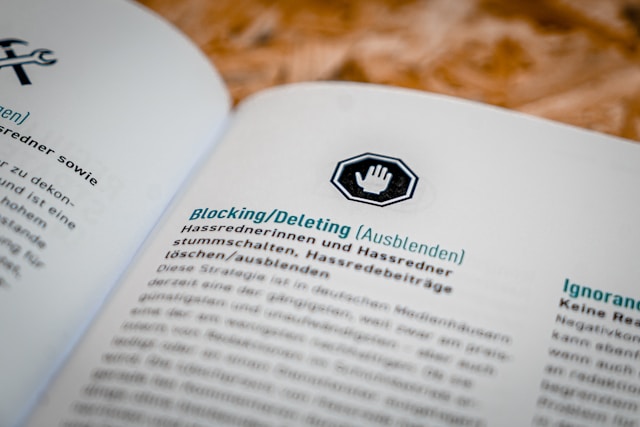
Twitterユーザーのブロックされた言葉を見ることができるか?
いいえ、Twitterはユーザーがブロックまたはミュートしたすべての単語を表示しません。ソーシャルメディアプラットフォームのアプリケーションプロトコルインターフェース(API)は、この情報を提供していません。
Twitterの設定ページにある「ミュートワード」セクションで、ブロックされた単語のリストを確認することができます。ただし、この情報はX Archiveファイルをダウンロードしたときには表示されません。
同様に、ツイッターで誰があなたをブロックしたかを見ることはできない。
ツイッターで大量ブロックは可能か?Xで可能なことを理解する
似たような内容を投稿する人が多すぎて、ミュート機能だけでは不十分な場合がある。このような場合、X用の大量ブロックツールが必要になる。APIの価格が変更される前は、この機能を備えた無料のツールをいくつか見つけることができた。しかし、今はそうではない。
また、Xではブロックしたすべての人をインポートすることができた。残念ながら、ソーシャルメディアの巨人はこの機能を削除した。
ツイッターで大量ブロックするには?手始めに、Audienseには複数のユーザーを禁止する機能があります。また、Blue BlockerのようなGoogle Chromeの拡張機能を使う方法もある。
敏感なメディアを含むTwitterの投稿をブロックするには?このガイドに従ってください
あなたのタイムラインに敏感なメディアの投稿が表示され続けていませんか?そのようなコンテンツを特に好まない場合は、ブロックすることができます。ここでは、センシティブなメディアを含む投稿がタイムラインに表示されないようにする方法を紹介します:
- デスクトップブラウザまたはモバイルアプリでXアカウントにサインイン後、タイムラインにアクセスしてください。
- デスクトップブラウザのクイック設定メニューに「その他」オプションが表示されます。このボタンを左クリックし、「設定とプライバシー」を開きます。アプリをお使いの場合は、プロフィール写真のアイコンをタップし、「設定とサポート」を選択し、「設定とプライバシー」を選択します。
- プライバシーと安全」を開き、「あなたが見るコンテンツ」の設定ページに進みます。
- 機微なコンテンツを 含む可能性のあるメディアを表示 する]の左側にチェックマークがある場合は、このオプションを左クリックします。
- デスクトップ・ブラウザとAndroid端末用の公式アプリでのみ利用可能な「検索設定」を左クリックします。iOSデバイスをお持ちの方は、モバイルブラウザを使ってこのガイドに従ってください。
- センシティブコンテンツを隠す]設定を有効にします。
これらのフィルターを有効にすると、Twitterは機密性の高いメディアを含む投稿を警告メッセージの後ろに配置します。これにより、特定の写真、動画、GIFを誤って見てしまうことがなくなります。また、Xは検索結果ページに機密性の高いメディアが含まれないようにします。

TweetDeleteを使って、特定の単語を含む投稿をブロックされないようにしよう
見たくない投稿に出会ったら、このガイドを使って、その投稿が二度と現れないようにしましょう。ミュートリストを再確認し、キーワード、ハッシュタグ、フレーズをリフレッシュすることを忘れずに。
投稿のエンゲージメント指標が時間とともに下がっていることに気づいていますか?これは、あなたがあまりにも多くの投稿を公開していることにフォロワーが気づいたときに起こる可能性があります。特定のトピックばかりがタイムラインに表示されるため、特定のトピックが好まれなくなるケースもあります。また、ニッチを変えたり、誤って不快なコンテンツを公開したりした場合にも起こります。
例えば、株式市場の財務アドバイスを提供するあなたを、人々はフォローしていました。しかし、あなたはツイッターで非可菌トークン(NFT)を取り上げ始めた。
最良の解決策は、ツイートを削除してやり直すことだ。何百、何千もの投稿がある場合、ツイッターのネイティブ削除機能では簡単にはいきません。
ありがたいことに、いつでもTweetDeleteがその窮地を救ってくれる。カスタムフィルターを実行して、フォロワーが気に入らない投稿を探し出し、ツイート一括削除ツールで削除しよう。
もうひとつの解決策は、全プロセスを自動化することである。特定の投稿にキーワード、ハッシュタグ、フレーズを指定して誘導する必要がある。
TweetDeleteを使えば、視聴者がTwitterで言葉をブロックする方法を学ぶ心配はない。
TweetDeleteファミリーの一員になって、フォロワーに不評な投稿を素早く消しましょう!










